Windows hello指紋抱歉,出現(xiàn)問題,關(guān)閉怎么解決
Windows hello指紋抱歉,出現(xiàn)問題,關(guān)閉怎么辦?許多用戶都喜歡通過設(shè)置指紋進(jìn)行登錄,但是有用戶在錄取指紋的時(shí)候,卻遇到提示抱歉,出現(xiàn)問題,嘗試再次運(yùn)行安裝程序,經(jīng)過分析是因?yàn)橄到y(tǒng)處于安全性考慮、驅(qū)動(dòng)安裝錯(cuò)誤的原因引起,本文就給大家講解一下詳細(xì)的解決步驟吧。
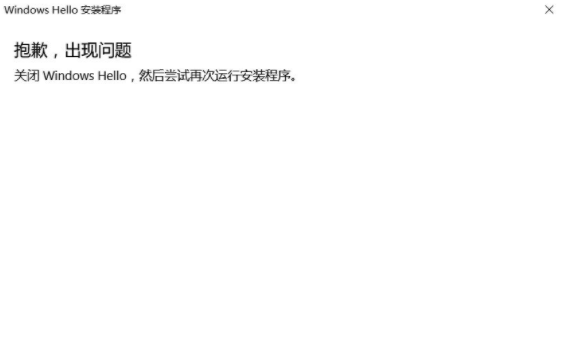
1、卸載原廠自帶指紋軟件,在從Win7/Win8.1系統(tǒng)升級(jí)Win10系統(tǒng)后,原來自帶的指紋軟件依然還在,而原來的軟件干擾了Windows Hello功能的使用,所以大家可以嘗試卸載原來自帶的指文軟件再嘗試是否可以使用Windows Hello指紋功能來登錄。
2、如果您使用第三方防病毒軟件,建議您進(jìn)行關(guān)閉/卸載處理。
3、執(zhí)行干凈啟動(dòng),參考步驟如下:
步驟一:?jiǎn)?dòng)系統(tǒng)配置實(shí)用程序
1)使用具有管理員權(quán)限的帳戶登錄到計(jì)算機(jī)。
2)單擊“開始”,在“開始搜索”框中鍵入msconfig,然后按 Enter。
如果系統(tǒng)提示您輸入管理員密碼或進(jìn)行確認(rèn),請(qǐng)鍵入密碼或單擊“繼續(xù)”。
步驟二:配置“有選擇的啟動(dòng)”選項(xiàng)
1)在“常規(guī)”選項(xiàng)卡上,單擊“有選擇的啟動(dòng)”。
2)在“有選擇的啟動(dòng)”下,單擊以清除“加載啟動(dòng)項(xiàng)”復(fù)選框。
3)單擊“服務(wù)”選項(xiàng)卡,單擊以選擇“隱藏所有 Microsoft 服務(wù)”復(fù)選框,然后單擊“全部禁用”。
4)單擊“啟用”標(biāo)簽卡,然后點(diǎn)擊“全部禁用”并確定。
相關(guān)文章:
1. Win10專業(yè)版出現(xiàn)【你的電腦出現(xiàn)問題需要重新啟動(dòng)】怎么辦?2. Win10更新顯示:某些更新文件缺失或出現(xiàn)問題,我們將稍后嘗試重新下載更新怎么辦?3. 電腦出現(xiàn)問題怎么恢復(fù)系統(tǒng)?教你快速恢復(fù)Win10系統(tǒng)電腦4. Win10 20H2家庭版遠(yuǎn)程桌面嘗試連接時(shí)出現(xiàn)問題,錯(cuò)誤代碼0x4怎么解決?5. 下載Win10到U盤提示運(yùn)行此工具時(shí)出現(xiàn)問題怎么辦?6. Win10電腦無法重置提示“重置電腦時(shí)出現(xiàn)問題”的解決方法7. Windows Vista如何避免出現(xiàn)問題和錯(cuò)誤8. Win10電腦出現(xiàn)問題你的pin不可用單擊以重新設(shè)置pin9. win10提示'連接到onedrive時(shí)出現(xiàn)問題'的解決方法10. 解決win10系統(tǒng)“重置電腦時(shí)出現(xiàn)問題 未進(jìn)行任何更改”的方法
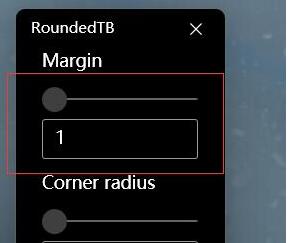
 網(wǎng)公網(wǎng)安備
網(wǎng)公網(wǎng)安備